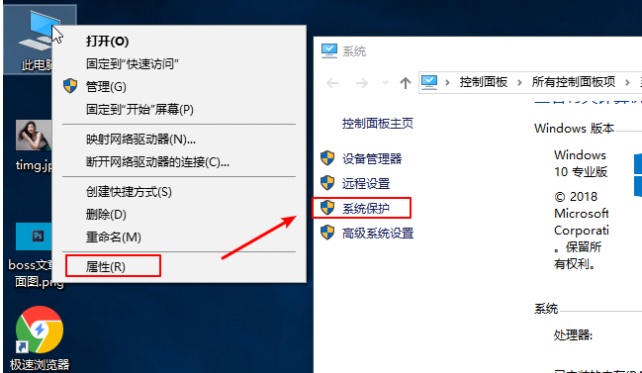摘要:
摘要: 
一键还原指的是系统发生故障时的系统恢复,避免了重新安装系统的麻烦。那么问题来了,联想电脑一键还原怎么操作呢?别着急,接下来小编就将联想电脑一键ghost还原的教程分享大家。
联想电脑一键还原怎么操作:
1,首先,将联想电脑“桌面和磁盘C”的重要资料做好备份工作,打开百度搜索“之家重装”到官网内下载系统之家一键重装系统软件。

2,关闭杀毒软件,打开系统之家一键重装,选择“备份/还原”进入下一步。

电脑如何重装系统
电脑如何重装系统,台式机电脑,一体机电脑,笔记本电脑一键重装系统或者U盘重装系统都是一样操作的吗?电脑重装系统的过程中需要注意什么呢?电脑重装系统会遇到错误提示的问题吗?
3,将页面切换到“ghost备份还原”选项,这里我们可以看到提前备份好的系统镜像文件,点击“还原”按钮下一步。

4,系统之家一键重装开始部署系统环境,等待系统环境部署完成后,点击“重新启动”电脑进入PE系统完成系统安装。

5,等待系统安装完成后,电脑将再次重启进入全新的操作系统桌面。

关于联想电脑一键还原的操作方法介绍到此就结束了,之家重装还有人工客服的技术支持,当你在重装系统时遇到不懂的问题时,可以随时咨询人工客服哦。
以上就是电脑技术教程《手把手教你联想电脑一键还原怎么操作》的全部内容,由下载火资源网整理发布,关注我们每日分享Win12、win11、win10、win7、Win XP等系统使用技巧!电脑系统重装步骤详解
电脑系统重装步骤详细介绍来啦,对于不懂电脑的朋友来说安装电脑系统简直天方夜谭,其实安装电脑系统只需三步就搞定,下载工具,选择系统,等待自动安装完成.重装电脑系统教程一起来学习吧.